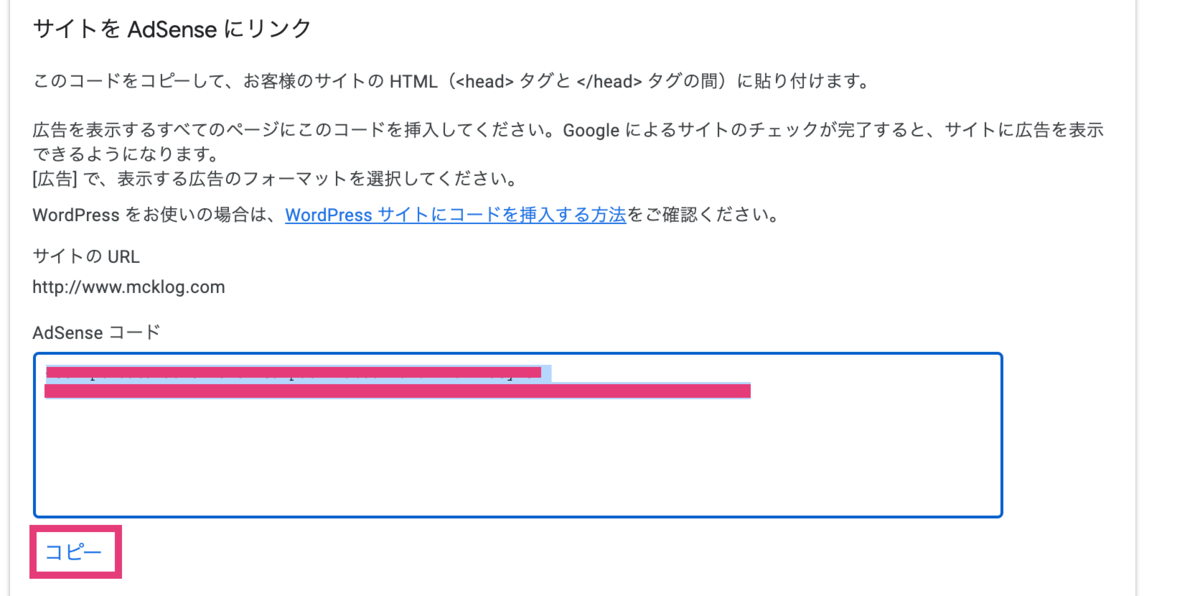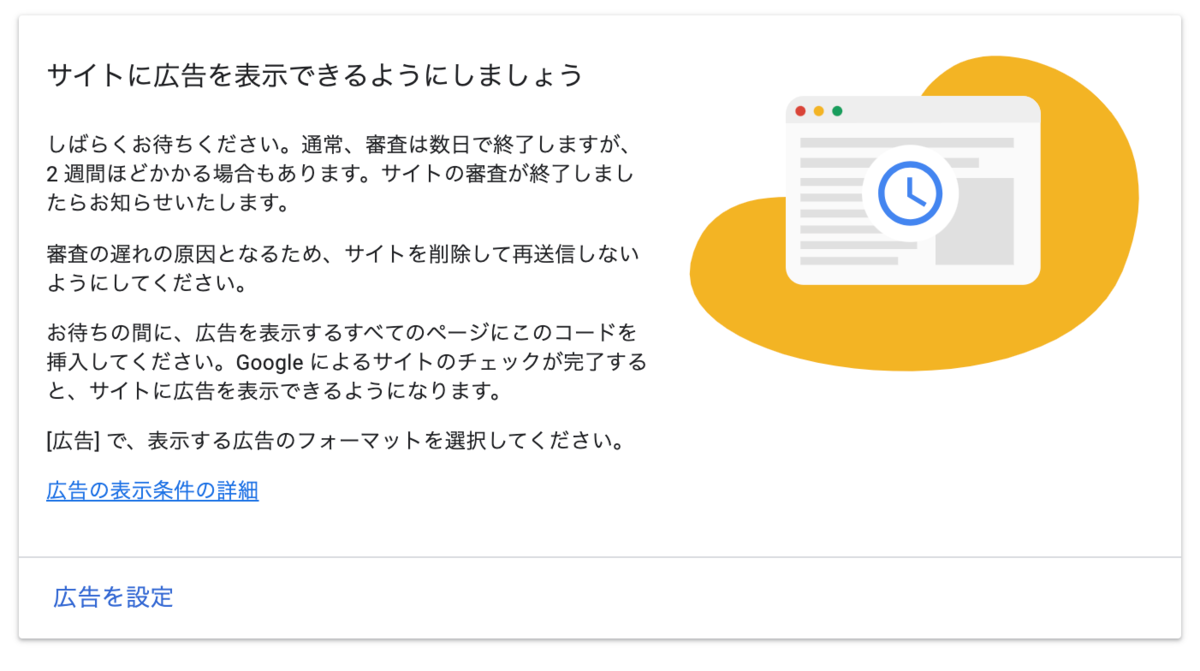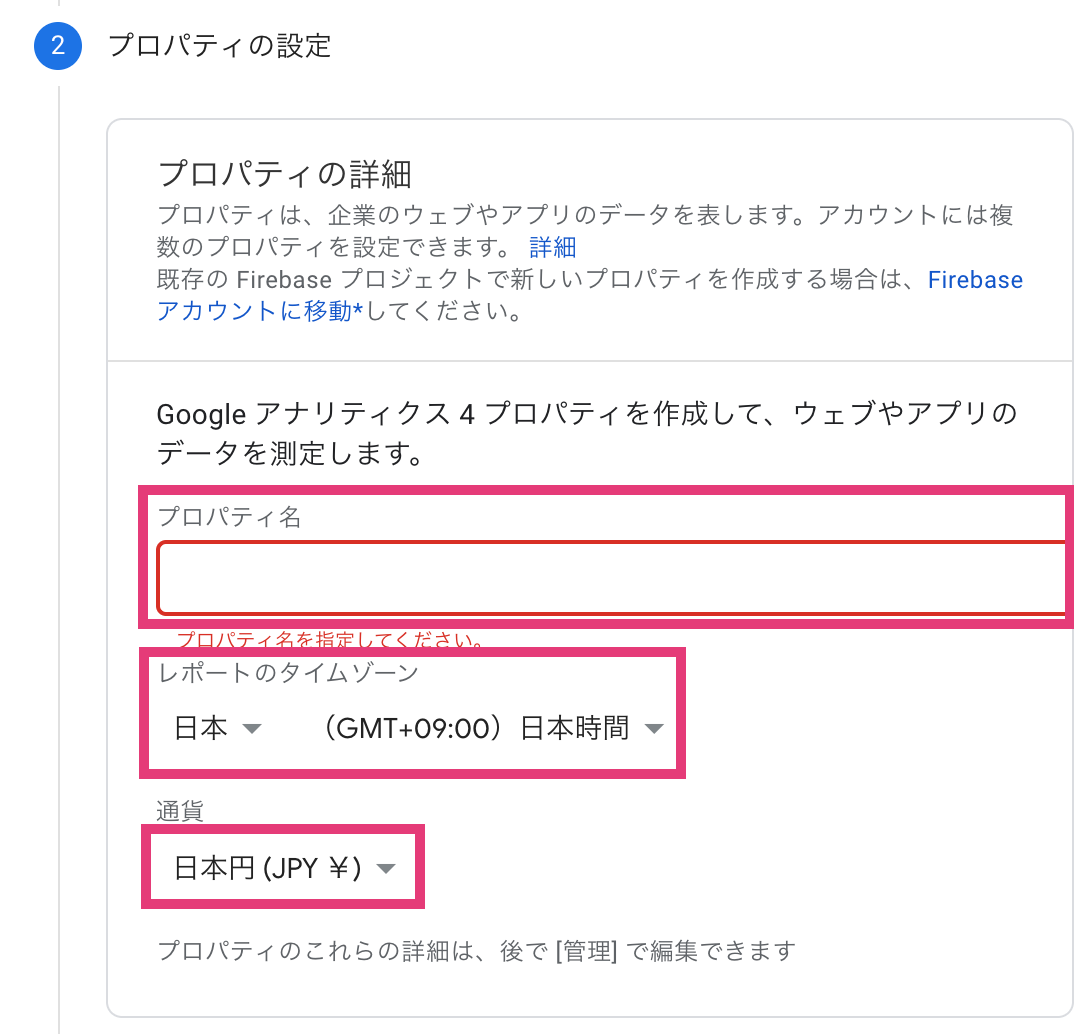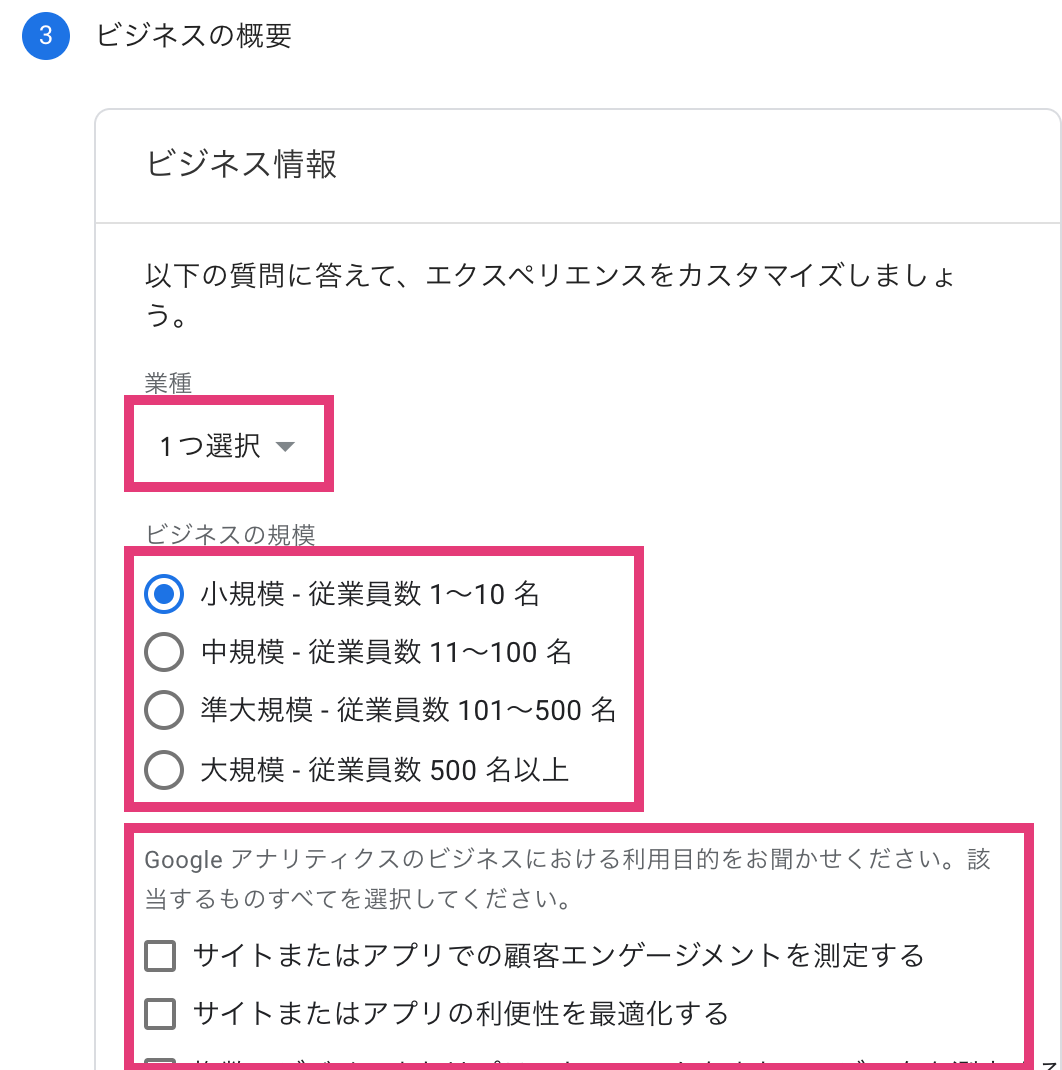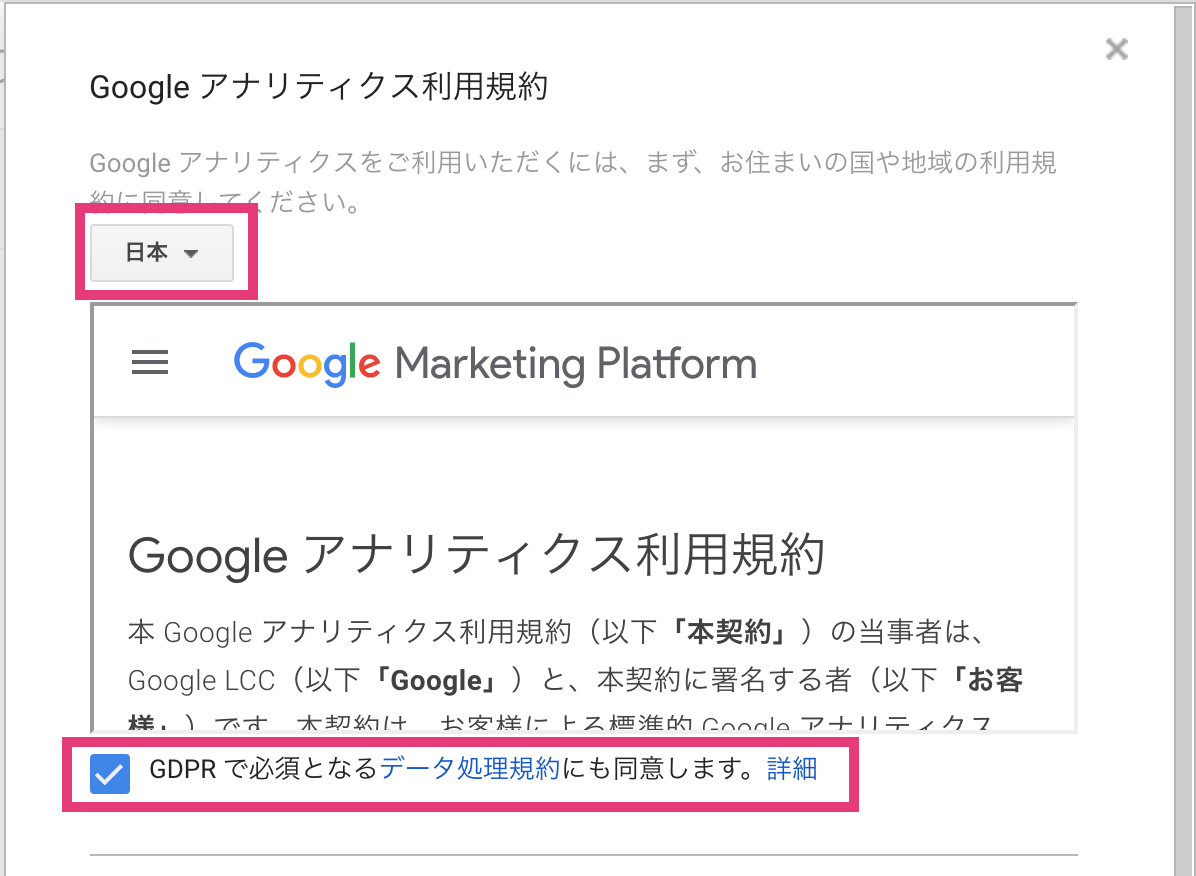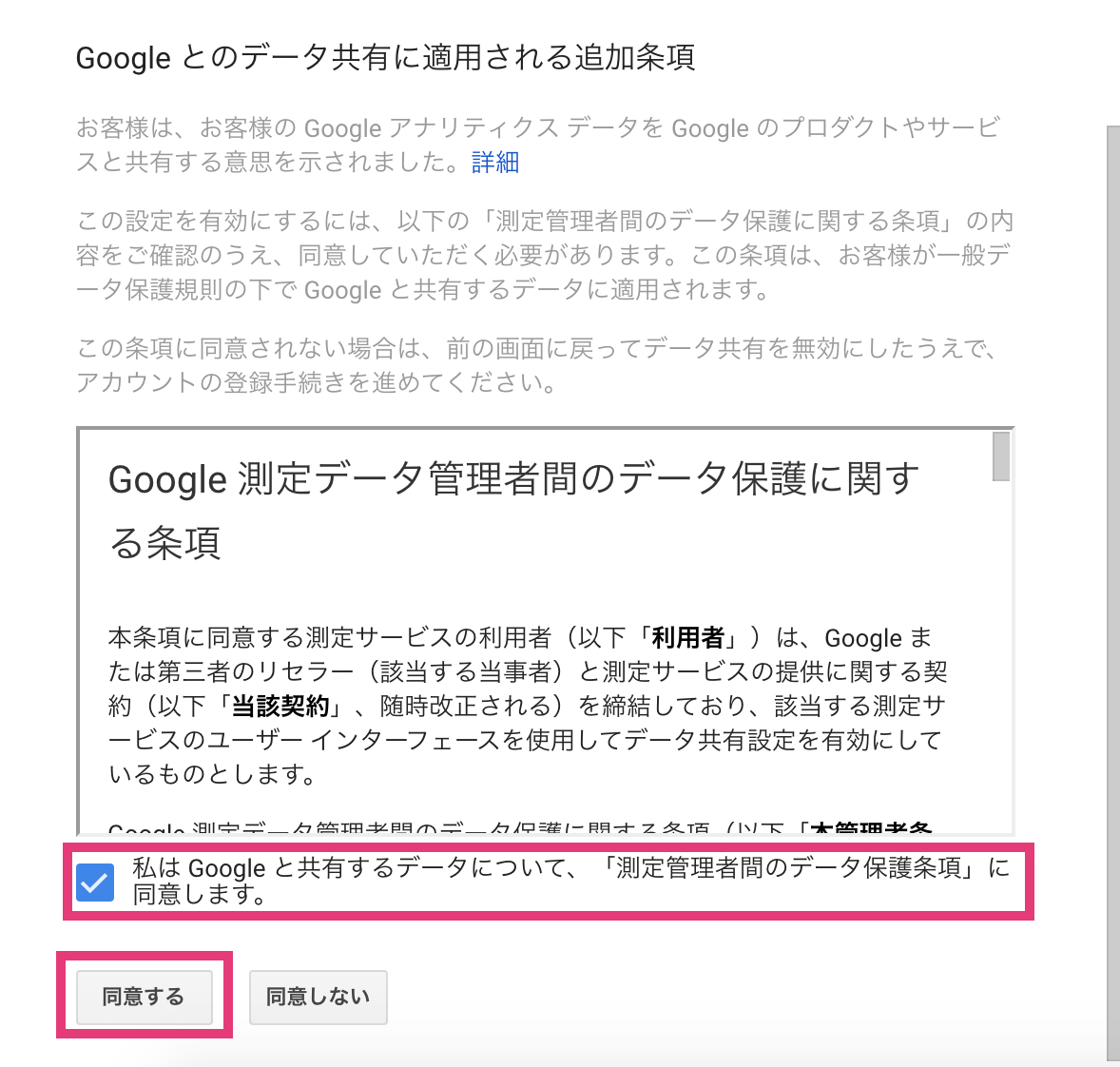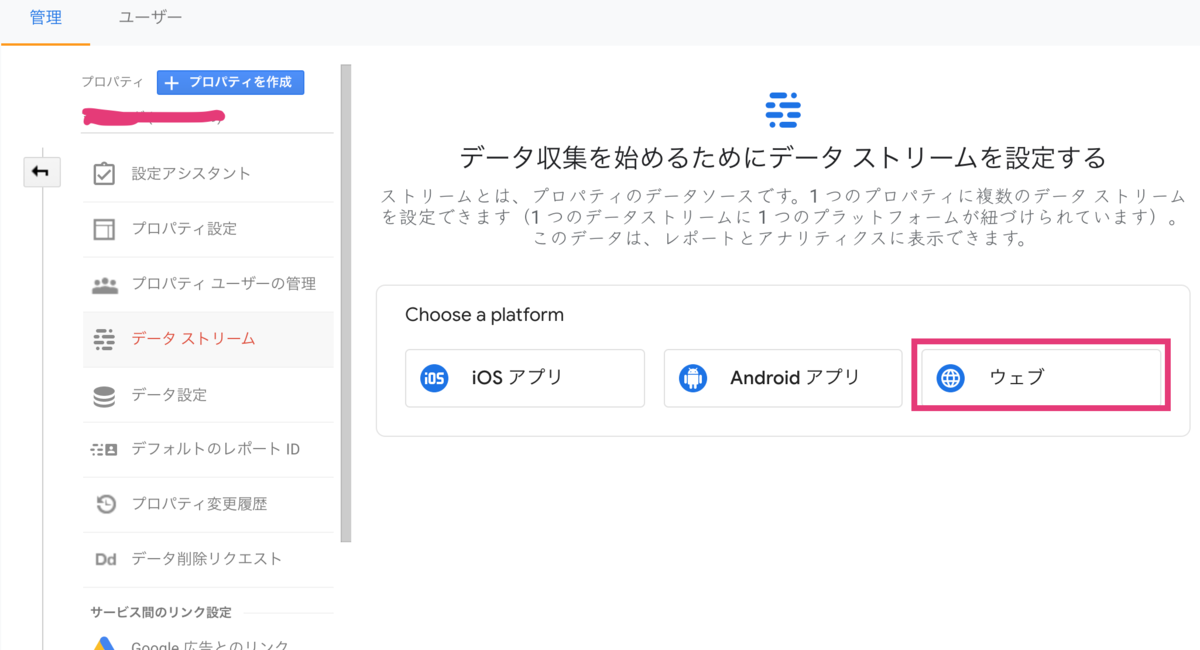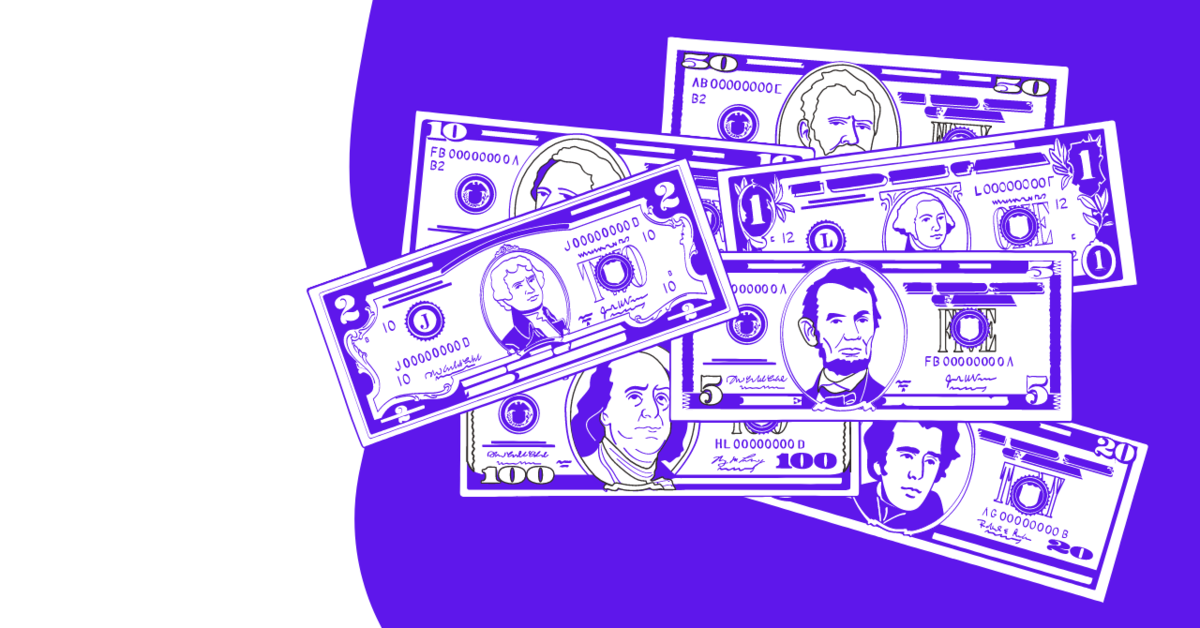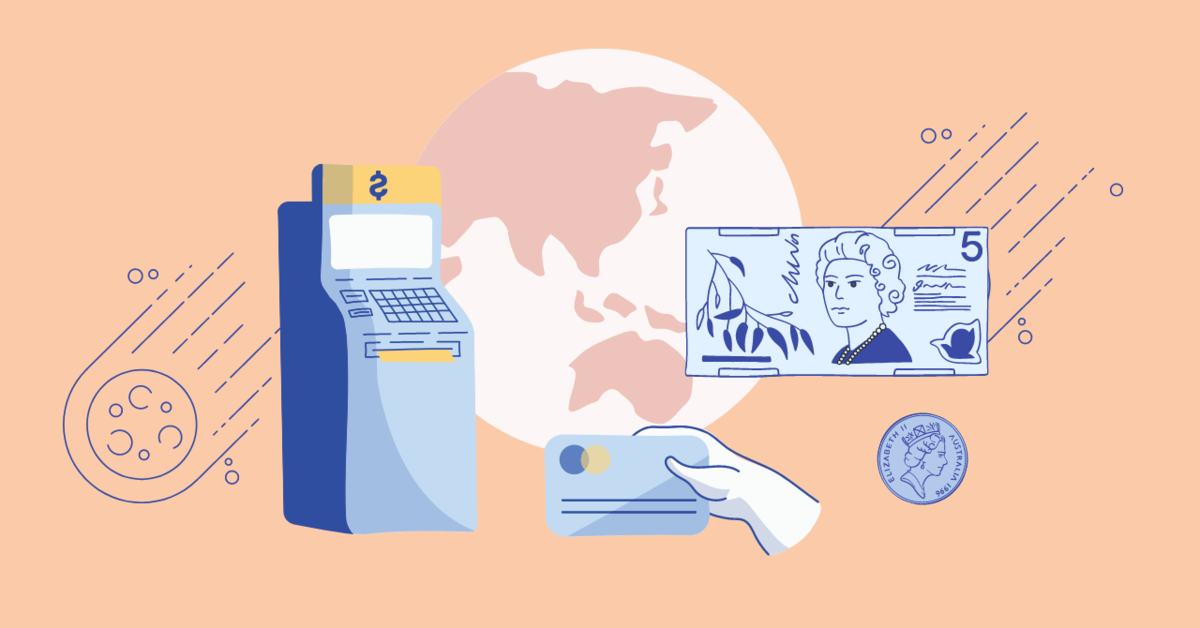こんにちは、まちこです。
2020年はお金について、かなりしっかり学びました。
この記事では、お金の貯め方をテーマに紹介していきたいと思います!
なんとなくお金を貯めている、
よく知らないけど会社から天引きされて貯蓄しているはず、
という人たち必見です。
この記事では、主に下記について紹介します。
- 給料の何割貯金をすればいいか
- 貯金だけじゃないお金の貯め方
自分の将来や目的、考え方に合わせて、貯蓄を増やしていきましょう!
前提の知識
まず初めに、お金の貯め方を紹介していく中で、知っておいてほしい知識について軽く紹介させてもらいます。
金利とは
お金を貯める方法の選択で特に変わってくるのが、金利です。
金利とは、預金等に対する利息の割合のことで、
例えば、
金利(年利)が1%のところに、1年間100万円預けていた場合、
100万円×1%(0.01)=1万円増えて、101万円となります。
金利の中でも固定金利、変動金利などありますが、今回は省略します。
利息にも税金がかかる!
なんと、金利で得たお金・利息にも税金がかかります。
一律15.315%の所得税と復興特別所得税+5%の地方税、あわせて20.315%の税金がかかります。
つまり、100万円で預けて得た利息所得1万は、実質7968.5円で手元に入ってくるわけです。
世知辛い世の中...。
※なお、利息にかかる税金は源泉徴収されるので、銀行から受け取る際に勝手に差し引かれます。
これから紹介する貯金方法にも、原則利息で得れるお金に必ず税金がかかると思ってください。
ただ、利息にかかる税金が一部免除される場合があります。
これは後ほど紹介していきます。
統計でみる日本の貯金率
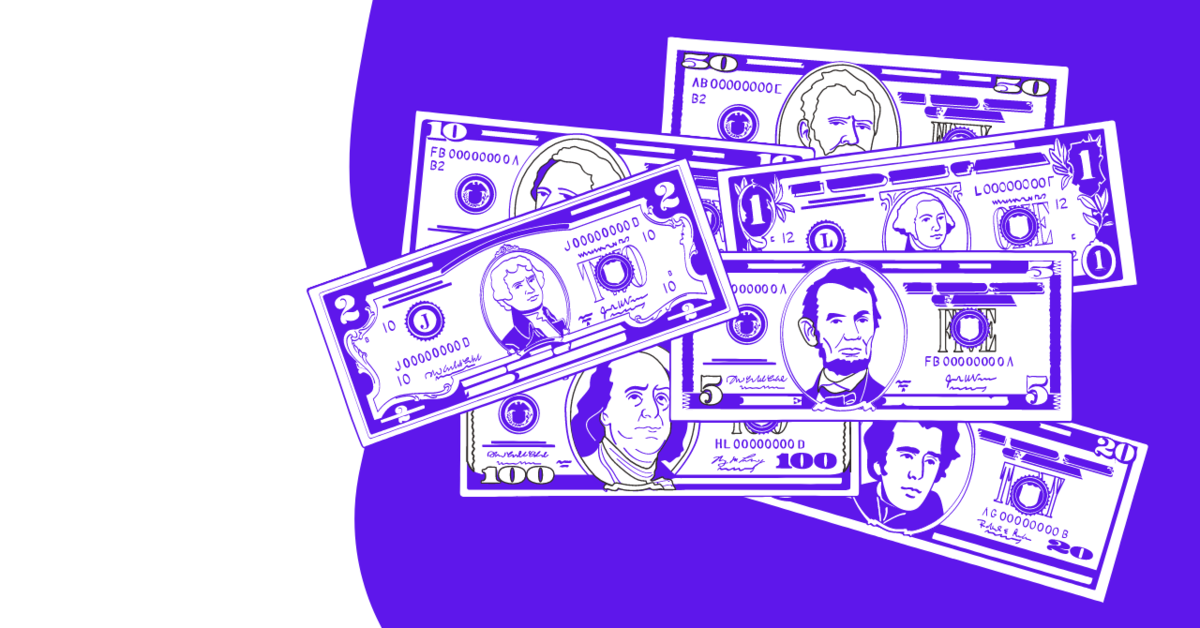
総務省の統計局のデータでは、2019年の家計の貯蓄率は下記の通りとなっています。
| |
黒字率(%) |
| 単身者世帯 |
35.4 |
| 二人以上の世帯 |
32.1 |
※いずれも勤労世帯
※黒字率とは、手取りと支出より算出した値です。
この数値は年間通しての算出ですので、1ヵ月あたりの貯蓄率は下記の通りになります。
| |
貯蓄率(%) |
| 単身者世帯 |
30.3 |
| 二人以上の世帯 |
27.5 |
算出方法:黒字率÷(12+2)ヵ月×12ヵ月
※ボーナス額を月給2ヵ月分と想定
つまり、一人当たりの月手取りを20万としたときに、単身世帯では約6万、二人以上の世帯では約11万円貯金していることになります。
・単身者世帯:20万円×30.3%=約6万円
・二人以上の世帯:40万×27.5%=約11万円
世間一般で言われる理想の貯金割合
なお、先ほど紹介したものは、統計上の数値であって、全く貯金しない人から月に7割近く貯金する人も含まれます。
貯金する目的にもよりますが、理想の貯金割合は下記の通りになります。
- 単身者:実家暮らし:3割~
- 単身者:一人暮らし:1割~
- 二人以上世帯:1.5割~
最低でも月給の1割は貯蓄していきましょう。
お金を貯める方法7選
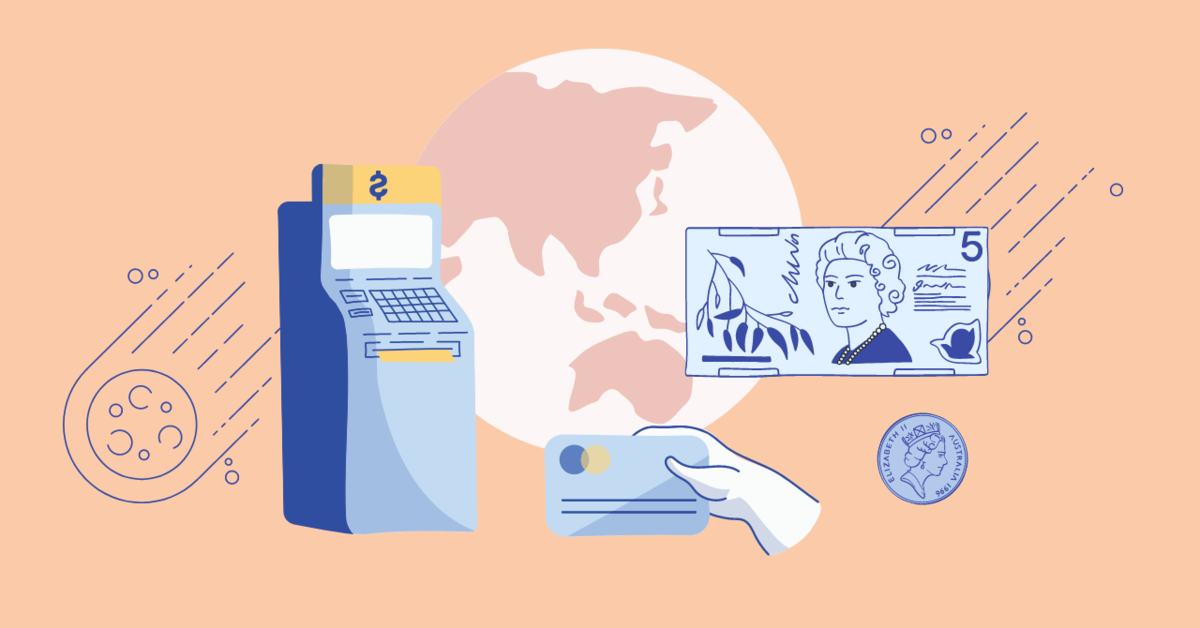
ここからは、お金を貯める方法について紹介します。
お金を貯めるといっても貯金だけではなく、様々な方法があります。
いろんな種類の貯め方を知ったうえで、自分にあったものを選んでいきましょう。
先取り貯金
別口座に移す
貯金用口座を作っておき、給与振込口座から毎月定額を振込する方法です。
クレジットを多用していなかったころの私は、給料を全て降ろし、貯金額を貯金用口座に入金するという手間のかかる貯金法をしていました。
(ただその時期は年間100万円近くは貯めれてました。)
おすすめ度:☆☆★★★
コメント
・給与を引き出して現金管理してる人におすすめ。
・貯金用口座に入れているので出金しない限り減ることは無い。
・金利が果てしなく低く、貯金の増加はまずない。
外貨預金
日本円を外国の通貨で預金する方法です。
外貨預金のメリットは、外貨の高金利と為替の差益です。
ただ、取引機関での手数料や為替リスクなど気を付ける点もあるので注意です。
おすすめ度:☆★★★★
コメント
・預ける外貨によっては高金利。
・外貨の高金利だけではなく、その他にかかる手数料やリスクを鑑みて、挑戦してみたい方のみおすすめ。
定期預金
普通預金である程度貯まった額を、一定期間引き出せない口座に入れてお金を寝かせる、定期預金という方法です。
主に銀行で行うことができます。
一般的に、普通預金の金利が0.001%に比べ、定期預金の金利は2倍の0.002%です。
おすすめ度 :☆☆☆★★
コメント
・預入期間が(1、3、5年等)決まっているため、資金拘束される。貯金を使ってしまうタイプの人にはおすすめ。
・2倍でも0.002%という低い金利。
財形貯蓄
毎月給料から天引きされ積み立てをしてくれる貯金方法です。
財形貯蓄も積立期間(引き出せない期間)があり、おおよそ3~5年です。
申し込む金融機関にもよりますが、定期預金と比べて金利が高いです。(0.002~0.02%)
財形貯蓄には、一般財形貯蓄、財形住宅貯蓄、財形年金貯蓄の3種類があります。
・一般財形貯蓄:たまったお金を何に使ってもよし。
・財形住宅貯蓄:住宅資金にのみ使える。※利息が非課税
・財形年金貯蓄:60歳以降に年金として使える。
おすすめ度 :☆☆☆★★
コメント
・財形貯蓄で特におすすめは財形住宅貯蓄。
・財形住宅貯蓄を利用すると金利による利息が非課税になる。
・住宅購入を予定してる人は、財形住宅貯蓄をしとくべきだと思います。
貯蓄型保険
毎月保険料を支払い、保障がセットの貯蓄ができるものです。
種類がいろいろあり、終身保険、介護保険、養老保険、学資保険、個人年金保険などがあります。
保険の種類にもよりますが、下記の特徴があります。
- 払い込み中に死亡すると、その後の保険料が免除される場合がある。※保険による
- 一定期間(10年、35年、65歳以降など)のうちに解約すると、元本割れする。
- 最終的な返戻率が105~130%。つまり払い込み期間全体で100万支払った場合、最終的に受け取れる額が105万~130万円受け取れる。
おすすめ度 :☆☆☆★★
コメント
・貯蓄型保険は円貨建て・外貨建てがあり、外貨建て保険の場合返戻率が高くなる。ただし、為替リスク(円高・円安)を受けるため注意が必要。
・こういった貯蓄型保険は、星の数ほどある。
・貯蓄型保険を検討するには、保険の無料相談所で一度話を聞くのをおすすめします。(私はゼクシイ保険で相談しました。)
確定拠出年金(iDeco、企業型DC)
私たちが日ごろ収めている「公的年金」(国民年金・厚生年金(自営は国民年金基金))とは別に、任意で加入できる「私的年金」です。
年金ですので、60歳まで引き出すことができません。
もう年金は給料から沢山引かれてるからいいよ!!という感じですが、
確定拠出年金のメリットとして掛け金が所得控除となります。
どういうことかというと、30歳の人が老後のために月に1万ずつ貯金した例と確定拠出年金とした例で紹介していきます。
■貯金した場合
月1万円×12ヵ月×30年=360万
※年利は0.001なのでほぼ増加はないと見なします。
■確定拠出年金とした場合
年末調整で確定拠出年金の掛け金を申請すると、その掛け金分の所得税・住民税が還付されます。
年収500万円の人の場合、年間2.4万円の税金の還付があり、30年では合計72万円還付されます。
つまり、30年間で360万円とは別に72万円得するということになります。
おすすめ度 :☆☆☆☆☆
コメント
・運用商品によって、1~4%の利回りを期待できる。
・運用商品によって一時的に元本割れする可能性がある。
・60歳まで引き出させず、資金拘束される。
・受け取る時に課税されるが、通常より優遇される。
・普通に貯金して老後に備えるなら、確定拠出年金をするのがおすすめ。
つみたてNISA
貯金を運用する方法です。
資産運用には、本当にいろんな種類があるんですが、ここではつみたてNISAを紹介します。
一般的には株式購入・運用などの投資を行った場合には、それによって得た利益に税金がかかります。
しかし、つみたてNISAを利用すると一定額まで利益が非課税になります。
※同じ非課税制度に一般NISAがあり、その比較を載せています。
| |
つみたてNISA |
NISA |
| 積立期間 |
20年 |
5年 |
| 年間投資額 |
40万 |
120万 |
おすすめ度 :☆☆☆☆★
コメント
・これまで紹介した中で、うまくやれば一番利益率がよい。
・ただリーマンショックやコロナの時のように、株価が大暴落したときに-20%下落することがある。
・国内の物価上昇の対策になる。
・自分でいろいろ準備、選択する必要がある。
残り貯金
これまで、先取り貯金の方法を紹介しましたが、
最後に多くの人がやっている貯金法、残った分だけ貯金です。
実際私もこれです。笑
この方法で貯めるには、家計簿をしっかりつけておく必要があります。
おすすめ度 :☆★★★★
貯蓄タイプ:めんどくさがり型
コメント
・一番楽
・一番たまらない
貯金か貯蓄型保険か投資か
お金を貯めるにしてもいろんな方法がありますが、結局どうすればいいの~~~という状態ですよね。笑
自分なりに簡単にまとめてみたので、自分にあった貯蓄方法を選んでいただきたいと思います。
貯金(普通預金・定期預金・財形貯蓄):挑戦せず着実に貯めるタイプ
手間 :☆★★★★
貯金の利回り:☆★★★★
お金について最低限貯めればよいと考える安定志向の方におすすめします。
貯蓄型保険:辛抱強く貯めることができるタイプ
手間 :☆☆★★★
貯金の利回り:☆☆★★★
途中解約しなければ、普通の貯金より多めに貯めることができるので、余裕もって保険の積み立てを行える方におすすめします。
貯蓄型保険には星の数ほど種類があるので、自分の目的にあったものをプロからピックアップして紹介してもらうのが良いと思います。
投資(つみたてNISA含):お金の勉強や運用に時間を取れるタイプ
手間 :☆☆☆☆★
貯金の利回り:☆☆☆☆★
いい利回りを得るために、あまりよろしくない金融商品を選ばないために、しっかり勉強して取り組むことを勧めます。
従って、時間を取って金融の勉強ができる人におすすめします。
つみたてNI}SAなどは、一度設定すると自動的に積み立てを行ってくれるので、始める前の下準備をしっかりしましょう。
まとめ
こういう貯蓄のための金融商品は、売り手側によって勧められるものが大きく変わります。
銀行員であったら、定期預金や財形貯蓄、外貨建て預金、
保険の営業であれば、貯蓄型保険を
かなり強く勧めてきます。
流されて貯蓄商品を購入するのもいいですが、自分の目的にあわせた貯蓄方法を自分で選択していくことが大切だと思います。
また、こういう金融商品は、いかに早い時期に始めるかが大事になってきます。
思い立ったら吉日。
自分にあった貯蓄方法を見つけて、実際に行動してみましょう。